A Numbers felhasználói útmutatója Machez
- Üdvözöljük
- Újdonságok
-
- A Numbers kezdeti lépései
- Képek, diagramok és más objektumok bemutatása
- Munkafüzet létrehozása
- Munkafüzetek megnyitása vagy bezárása
- Sablonok testreszabása
- Munkalapok használata
- Módosítások visszavonása vagy ismétlése
- A munkafüzet mentése
- Munkafüzet megkeresése
- Munkafüzet törlése
- Munkafüzet nyomtatása
- Munkalap hátterének módosítása
- Touch Bar a Numbers apphoz
-
- Munkafüzet küldése
- Az együttműködés bemutatása
- Mások meghívása együttműködésre
- Közös munka egy megosztott munkafüzeten
- Tevékenység megtekintése egy megosztott munkafüzetben
- Megosztott munkafüzet beállításainak módosítása
- Munkafüzet megosztásának megszüntetése
- Megosztott mappák és együttműködés
- Együttműködés a Box szolgáltatás segítségével
-
- Az iCloud használata a Numbersszel
- Excel- vagy szövegfájlt importálása
- Exportálás Excel vagy más fájlformátumba
- Munkafüzetek fájlméretének csökkentése
- Nagy munkafüzet mentése csomagfájlba
- Munkafüzet korábbi verziójának visszaállítása
- Munkafüzet áthelyezése
- Munkafüzet zárolása
- Jelszó beállítása egy munkafüzethez
- Egyéni sablonok létrehozása és kezelése
- Copyright

Tükröződés vagy árnyék hozzáadása a Mac Numbers appjában
A képekhez, alakzatokhoz, szövegmezőkhöz, vonalakhoz, nyilakhoz és videókhoz tükröződést, illetve árnyékot állíthat be.
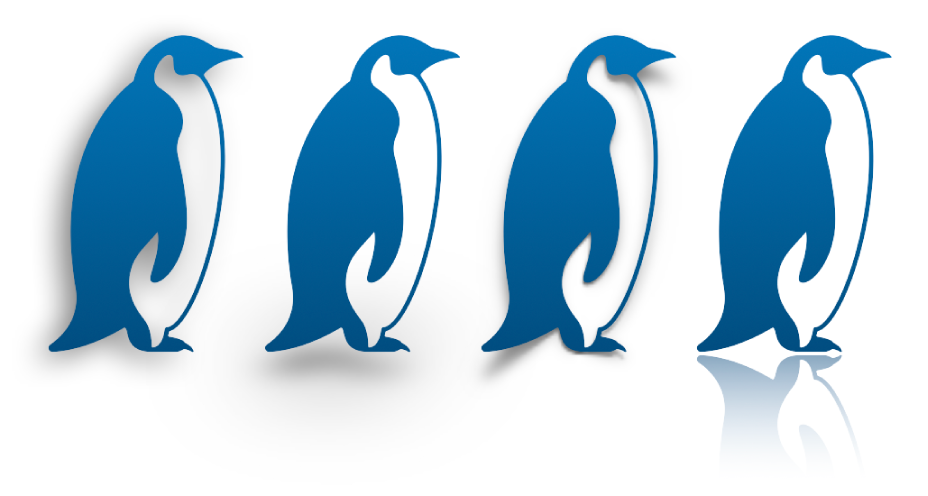
Tükröződés hozzáadása
Kattintson egy objektum kijelöléséhez, vagy jelöljön ki több objektumot.
Kattintson a Formátum
 oldalsáv tetején található Stílus lapra.
oldalsáv tetején található Stílus lapra.Jelölje be a Tükröződés jelölőnégyzetet, majd húzza el a csúszkát a tükröződés erősítéséhez vagy halványításához.
Árnyék hozzáadása
Kattintson egy objektum kijelöléséhez, vagy jelöljön ki több objektumot.
Ha többet szeretne megtudni arról, hogyan adhat hozzá árnyékot diagramsorokhoz, lásd: Oszlopok, cikkelyek stb. megjelenésének módosítása.
Kattintson a Formátum
 oldalsáv tetején található Stílus lapra.
oldalsáv tetején található Stílus lapra.Kattintson az Árnyék melletti tartalomnyílra, az előugró menüre, majd válassza ki az árnyék típusát:
Vetett árnyék: Azt a hatást kelti, mintha az objektum a lap felett lebegne.
Kontaktárnyék: Olyan hatást kelt, mintha az objektum a munkalapon állna.
Ívelt árnyék: Azt a hatást kelti, mintha az objektum sarkai felkunkorodnának.
Az árnyék megjelenítésének módosításához állítsa be a következők bármelyikét:
Elmosódás: Az árnyékok élének lágysága.
Eltolás: Az árnyék és az objektum vagy szöveg közötti távolság.
Szög: Az árnyék szöge.
Perspektíva: Kontaktárnyék esetén ez adja meg a fényforrás szögét.